Mac 中 PyCharm 配置 Anaconda环境
到此为止PyCharm 配置 Anaconda环境就已经完成了,耐心等待加载,就会看到常用第三方库配置到了PyCharm中,由于Anaconda中配置了常用的第三方库,你只需要认真的开发程序就可以了。当我们看到上图所示的内容之后,第一反应就是点击 Conda Environmenr,这是不正确的,也是很多人都会遇到的困惑。第六步:选择 python.app文件夹中的 Mac OS 文件夹,并打开,
·
这里我想注重说明的是Mac 中PyCharm 配置 Anaconda的环境。
第一步打开PyCharm,进入偏好设置中,Mac 中的快捷键是command+,,如下图所示:
第二步: 选择Project Interprete
r
第三步:点击右上角的齿轮,如图所示:
第四步:这一步最为关键,也是最容易出错的。点击第三步出现的 Add,将进入下图所示:
当我们看到上图所示的内容之后,第一反应就是点击 Conda Environmenr,这是不正确的,也是很多人都会遇到的困惑。正确的选择应该是 System Interpreter。
第五步:选择System Interpreter,点击右上角的齿轮,选择 Add,将会出现如下页面:
我们选择anaconda3文件夹,并打开,找到 python.app文件夹,并打开。
第六步:选择 python.app文件夹中的 Mac OS 文件夹,并打开,选中 python,并点击右下角的ok
到此为止PyCharm 配置 Anaconda环境就已经完成了,耐心等待加载,就会看到常用第三方库配置到了PyCharm中,由于Anaconda中配置了常用的第三方库,你只需要认真的开发程序就可以了。
更多推荐
 已为社区贡献1条内容
已为社区贡献1条内容

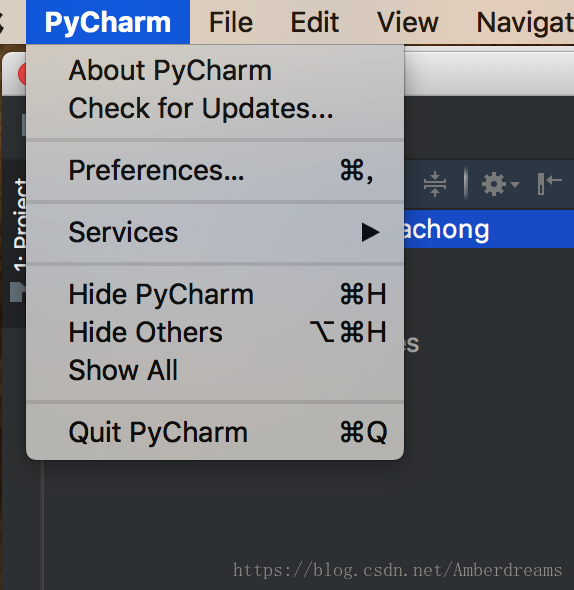
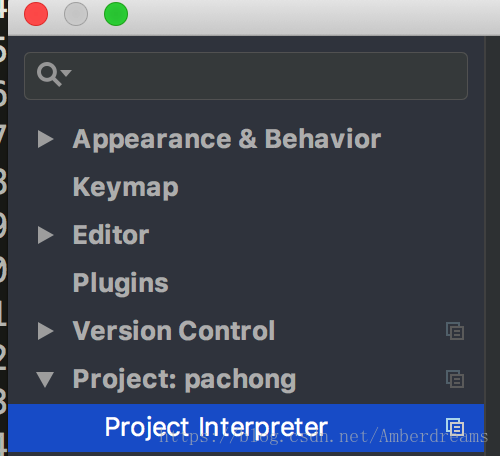












所有评论(0)